Excel: Υποχρέωση Προτροπής "Άνοιγμα ως Μόνο για Ανάγνωση"

Υποχρεώστε μια προτροπή στα αρχεία Microsoft Excel για Office 365 που λέει Άνοιγμα ως Μόνο για Ανάγνωση με αυτόν τον οδηγό.
Όταν έρχεται η έμπνευση, η καλύτερη προσέγγιση είναι να γράψετε γρήγορα τις ιδέες σας. Εάν βρίσκεστε μπροστά στην οθόνη του υπολογιστή σας, μπορείτε να εκκινήσετε γρήγορα το OneNote και να πληκτρολογήσετε τις ιδέες σας προτού τις ξεχάσετε. Γι' αυτό χρειάζεστε το OneNote για να λειτουργεί όσο το δυνατόν πιο ομαλά ανά πάσα στιγμή.
Πραγματικά δεν θέλετε καθυστερήσεις όταν σημειώνετε τις ιδέες σας. Δυστυχώς, το εργαλείο μπορεί να μην ανταποκρίνεται πάντα στις προσδοκίες σας. Λοιπόν, εάν το OneNote είναι οδυνηρά αργό και καθυστερημένο κατά τη λήψη σημειώσεων, ακολουθήστε τις παρακάτω λύσεις αντιμετώπισης προβλημάτων.
⇒ Γρήγορη επιδιόρθωση : Σε αντίθεση με την εφαρμογή για υπολογιστές OneNote, το πρόγραμμα-πελάτης web δεν επηρεάζεται από προβλήματα καθυστέρησης. Χρησιμοποιήστε το OneNote στο πρόγραμμα περιήγησής σας, εάν δεν έχετε τον χρόνο να αντιμετωπίσετε τα προβλήματα της εφαρμογής για υπολογιστές.
Η καθυστέρηση του OneNote για μερικά δευτερόλεπτα μπορεί να είναι αποτέλεσμα κατεστραμμένου σημειωματάριου. Αντιγράψτε το περιεχόμενο του προβληματικού σημειωματάριου και επικολλήστε το σε ένα νέο σημειωματάριο. Αποθηκεύστε τις σημειώσεις σας . Στη συνέχεια, ξεκινήστε την εφαρμογή Microsoft Store, αναζητήστε το OneNote και κάντε κλικ στο μενού (τρεις κουκκίδες). Πατήστε την επιλογή Ενημέρωση για να ελέγξετε αν υπάρχει διαθέσιμη νεότερη έκδοση εφαρμογής.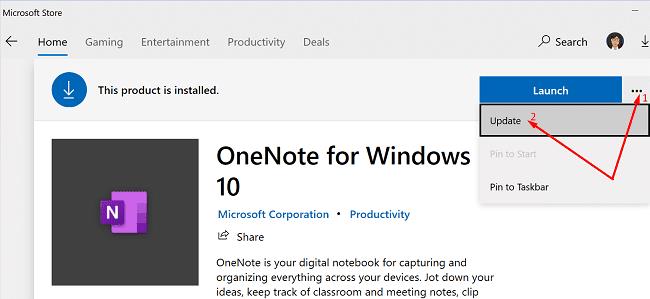
Εάν χρησιμοποιείτε Mac, κάντε κλικ στο μενού Βοήθεια και επιλέξτε Έλεγχος για ενημερώσεις . Επιλέξτε την επιλογή Αυτόματη λήψη και εγκατάσταση και αφήστε το Mac σας να φροντίσει τα υπόλοιπα. Επανεκκινήστε την εφαρμογή και ελέγξτε αν το πρόβλημα παραμένει.
Παρεμπιπτόντως, ελέγξτε αν υπάρχει διαθέσιμη νεότερη έκδοση των Windows 10 ή macOS και ενημερώστε επίσης το σύστημά σας. Βεβαιωθείτε ότι εκτελείτε τις πιο πρόσφατες εκδόσεις εφαρμογής και λειτουργικού συστήματος OneNote στον υπολογιστή σας και ελέγξτε τα αποτελέσματα.
Εάν τα αρχεία της προσωρινής μνήμης έχουν καταστραφεί, πρέπει να τα αφαιρέσετε και να επανεκκινήσετε την εφαρμογή.
Εάν χρησιμοποιείτε Windows 10, βγείτε από το OneNote και μεταβείτε στο C:\Users\UserName\AppData\Local\Microsoft\OneNote\16.0 . Στη συνέχεια, εντοπίστε και διαγράψτε το φάκελο της προσωρινής μνήμης.
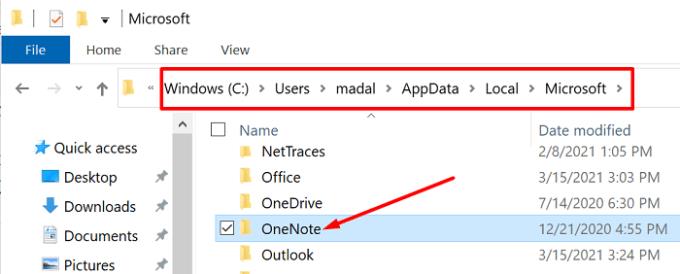
Εάν χρησιμοποιείτε Mac, μεταβείτε στη διεύθυνση ~/Library/Containers/com.microsoft.onenote.mac και αφαιρέστε τις κατεστραμμένες κρυφές μνήμες της εφαρμογής.
Από την άλλη πλευρά, άλλοι χρήστες έλυσαν αυτό το ζήτημα καταργώντας μόνο το αρχείο Container.plist. Ανοίξτε το Finder , κάντε κλικ στο μενού Μετάβαση , πατήστε το πλήκτρο Option και επιλέξτε Library . Στη συνέχεια, ανοίξτε το φάκελο Containers , κάντε διπλό κλικ στο φάκελο com.microsoft.onenote.mac και διαγράψτε το Container.plist .
Επανεκκινήστε την εφαρμογή, ανοίξτε ένα νέο σημειωματάριο και ελέγξτε εάν το OneNote λειτουργεί όπως προβλέπεται. Παρεμπιπτόντως, μπορείτε επίσης να εκκινήσετε το Mac σας σε ασφαλή λειτουργία για να ελέγξετε εάν αυτό το πρόβλημα προκαλείται από προγράμματα τρίτων κατασκευαστών που είναι εγκατεστημένα στον υπολογιστή σας.
Η απενεργοποίηση του αυτόματου συγχρονισμού λειτούργησε για πολλούς χρήστες. Προφανώς, το OneNote δίνει προτεραιότητα στη διαδικασία συγχρονισμού αντί για τα δεδομένα που λαμβάνει από τους χρήστες. Ελέγξτε αν αυτή η λύση κάνει το κόλπο για εσάς. Το σημαντικό είναι να θυμάστε να πατάτε συχνά το κουμπί Συγχρονισμός έτσι ώστε η εφαρμογή να αποθηκεύει την εργασία σας στο cloud.
Εάν το πρόβλημα παραμένει, δοκιμάστε να επιδιορθώσετε και να επαναφέρετε το OneNote για Windows 10.
Μεταβείτε στις Ρυθμίσεις , επιλέξτε Εφαρμογές και κάντε κύλιση προς τα κάτω στο OneNote.
Στη συνέχεια, επιλέξτε την εφαρμογή και κάντε κλικ στις Επιλογές για προχωρημένους .
Χρησιμοποιήστε πρώτα την επιλογή Επιδιόρθωση και ελέγξτε τα αποτελέσματα.
Εάν η εφαρμογή εξακολουθεί να καθυστερεί, πατήστε επίσης το κουμπί Επαναφορά .
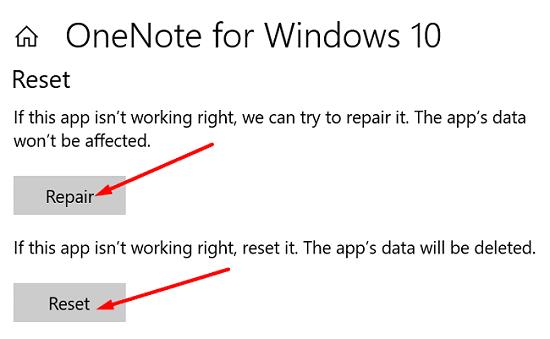
Εάν το πρόβλημα παραμένει, δοκιμάστε να επιδιορθώσετε και το πακέτο του Office. Μεταβείτε στον Πίνακα Ελέγχου , επιλέξτε Προγράμματα και κάντε κλικ στο Προγράμματα και δυνατότητες . Επιλέξτε το πακέτο του Office, κάντε κλικ στην επιλογή Αλλαγή και επιλέξτε Γρήγορη επιδιόρθωση . Εάν η πρώτη επιλογή δεν λειτούργησε, χρησιμοποιήστε την επιλογή Online Repair .
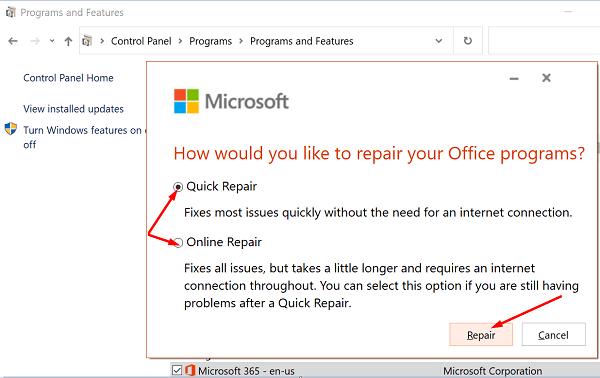
Εάν τίποτα δεν λειτούργησε, απεγκαταστήστε το OneNote και επανεκκινήστε τον υπολογιστή σας. Στη συνέχεια, εγκαταστήστε ένα νέο αντίγραφο της εφαρμογής. Η επανεγκατάσταση της εφαρμογής θα πρέπει να διορθώσει το πρόβλημα. Εάν εκτελούνται άλλα προγράμματα στο παρασκήνιο που δεν χρειάζεστε, κλείστε τα και ελέγξτε αν παρατηρήσετε βελτιώσεις.
Εάν η εγγραφή στο OneNote έχει καταστεί αδύνατη λόγω σημαντικών προβλημάτων καθυστέρησης, ενημερώστε την εφαρμογή και ανοίξτε ένα νέο σημειωματάριο. Στη συνέχεια, διαγράψτε την προσωρινή μνήμη της εφαρμογής και απενεργοποιήστε τον αυτόματο συγχρονισμό. Επανεγκαταστήστε την εφαρμογή εάν το πρόβλημα παραμένει. Βρήκατε άλλους τρόπους για να διορθώσετε αυτό το πρόβλημα; Μοιραστείτε τις ιδέες σας στα σχόλια παρακάτω.
Υποχρεώστε μια προτροπή στα αρχεία Microsoft Excel για Office 365 που λέει Άνοιγμα ως Μόνο για Ανάγνωση με αυτόν τον οδηγό.
Σας δείχνουμε πώς να ενεργοποιήσετε ή να απενεργοποιήσετε τις ορατές επιλογές clipboard σε εφαρμογές Microsoft Office 365.
Αποτρέψτε την εμφάνιση μιας κοινής προειδοποίησης όταν ανοίγετε αρχεία μέσω υπερσυνδέσμου σε αρχεία Microsoft Office 365.
Η Asana ανακοίνωσε μια νέα ενοποίηση με το Microsoft Teams. Η συνεργασία επιτρέπει στους χρήστες του Teams/Asana να βελτιστοποιήσουν και να αυτοματοποιήσουν τις ροές εργασίας.
Η πλατφόρμα τηλεφώνων Microsoft Teams έλαβε πολλαπλές αναβαθμίσεις λειτουργιών, συμπεριλαμβανομένης της εφαρμογής People, των ζωντανών υπότιτλων και της διαλειτουργικότητας Teams-Skype.
Το Microsoft Forms σάς επιτρέπει πλέον να μοιράζεστε τα ψηφιακά σας ερωτηματολόγια ή τις απαντήσεις στις έρευνες σε συγκεκριμένους χρήστες ή ομάδες στον οργανισμό σας.
Το Microsoft Teams σάς επιτρέπει τώρα να αντιγράψετε οποιοδήποτε υπάρχον σχέδιο σε ομάδες ή ομάδες Teams. Η πλατφόρμα συνεργασίας είναι ενσωματωμένη στο Microsoft Planner.
Το Microsoft Teams αποκτά μια δέσμη νέων λειτουργιών του Meetings, όπως η δυναμική προβολή, η λειτουργία Together, τα φίλτρα βίντεο και οι ζωντανές αντιδράσεις.
Το Microsoft Planner είναι ένα σύστημα διαχείρισης εργασιών τύπου Kanban που απευθύνεται σε πολυάσχολες ομάδες και απομακρυσμένους εργαζόμενους. Το Planner μπορεί να σας βοηθήσει να οργανώσετε, να αναθέσετε και να παρακολουθήσετε εργασίες
Τα πρόσθετα του Office 2016 σάς επιτρέπουν να επεκτείνετε τις δυνατότητες, τη λειτουργικότητα και τις δυνατότητες των προγραμμάτων-πελατών του Office, όπως το Word, το Excel, το PowerPoint και το Outlook χρησιμοποιώντας
μεταβείτε στη σελίδα «Πρόσβαση στην εργασία ή στο σχολείο» Τα Windows 10 περιλαμβάνουν απλοποιημένες επιλογές για να παραμείνετε συνδεδεμένοι με τον λογαριασμό εργασίας ή σχολείου σας στην προσωπική σας συσκευή.
Ακολουθούν ορισμένα κοινά προβλήματα λέξεων και πώς μπορείτε να τα διορθώσετε
Το Microsoft Teams για Android υποστηρίζει πλέον ενσωματωμένη μετάφραση μηνυμάτων για να επιτρέψει την επικοινωνία μεταξύ εργαζομένων που μιλούν διαφορετικές γλώσσες.
Μπορείτε να προσθέσετε επαφές απευθείας από ένα email, από την αρχή, από ένα αρχείο, excel και πολλά άλλα. Σε αυτόν τον οδηγό, εξηγήστε καλά πώς μπορείτε να το κάνετε ακριβώς αυτό.
Θέλατε ποτέ να ενσωματώσετε ένα έγγραφο του Office 365 στον ιστότοπό σας; Σε αυτόν τον οδηγό, ρίξτε μια ματιά στο πώς μπορείτε να το κάνετε ακριβώς αυτό
Δείτε πώς μπορείτε να εγγραφείτε για να κάνετε προεπισκόπηση της νέας εφαρμογής Family Safety της Microsoft σε iOS και Android.
Με αυτόν τον οδηγό, σας δείξτε πώς μπορείτε να δημιουργήσετε ένα βιογραφικό στο Microsoft Word μέσα σε λίγα λεπτά.
Πλησιάζει την ώρα της αποφοίτησης, πράγμα που σημαίνει ότι πολλοί μαθητές θα χάσουν σύντομα την πρόσβαση στους λογαριασμούς Office 365 που παρέχονται από το σχολείο. Εάν χρησιμοποιείτε αυτήν τη στιγμή
Εάν εκτελείτε Windows 10, πιθανότατα έχετε παρατηρήσει μια ειδοποίηση που εμφανίζεται περιστασιακά στην κάτω δεξιά πλευρά της οθόνης σας και σας ζητά να δοκιμάσετε
Η Microsoft άνοιξε στο παρελθόν τη σουίτα εργαλείων παραγωγικότητας του Office και του Office 365 σε περιορισμένο αριθμό πρόθυμων δοκιμαστών πριν από λίγο καιρό. Με μια ήπια
Ένας οδηγός που δείχνει πώς να εισάγετε διαφάνειες από άλλο αρχείο παρουσίασης Microsoft PowerPoint 365.
Πώς να ακυρώσετε μια συνάντηση στο Microsoft Outlook 365 χωρίς να στείλετε την ειδοποίηση ακύρωσης σε όλους τους παρευρισκόμενους.
Διαβάστε αυτόν τον οδηγό βήμα προς βήμα σχετικά με την αυτόματη προώθηση email στην εφαρμογή Outlook για υπολογιστές Windows, macOS και άλλες συσκευές.
Θέλετε να παρουσιάσετε διαφάνειες χωρίς επίβλεψη σε μια επιχειρηματική συνάντηση ή έκθεση; Μάθετε εδώ πώς να ενεργοποιήσετε τη λειτουργία kiosk στο PowerPoint 365.
Ενεργοποιήστε ή απενεργοποιήστε τη δυνατότητα αυτόματης αποθήκευσης στο Microsoft Outlook 365 που αποθηκεύει αυτόματα τα email στον φάκελο Προσχέδια.
Τα σύνολα στυλ μπορούν να προσδώσουν άμεσα σε ολόκληρο το έγγραφό σας μια κομψή και συνεπή εμφάνιση. Δείτε πώς να χρησιμοποιήσετε τα σύνολα στυλ στο Word και πού να τα βρείτε.
Θέλετε να έχετε πρόσβαση στο Yahoo Mail απευθείας από τον λογαριασμό σας στο Outlook; Μάθετε πώς να προσθέσετε το Yahoo Mail στο Outlook 2021, 2019 και 2016.
Αυτό το tutorial σας δείχνει δύο τρόπους για να προσθέσετε προσωπικές λέξεις στο λεξικό του Microsoft Word.
Υποχρεώστε μια προτροπή στα αρχεία Microsoft Excel για Office 365 που λέει Άνοιγμα ως Μόνο για Ανάγνωση με αυτόν τον οδηγό.
Ένας οδηγός που εξηγεί πώς να προσθέσετε την επιλογή Email στη γραμμή εργαλείων του Microsoft Excel και Word 365.






















